КС 1.6 – легендарная игра, ставшая классикой в мире компьютерных шутеров. Стрельба в этой игре играет ключевую роль, и чтобы быть успешным игроком, необходимо настроить комфортные и эффективные параметры. В данной статье мы рассмотрим, как настроить КС 1.6 для идеальной стрельбы через консоль Steam.
Разработчики игры предусмотрели возможность настройки игровых параметров через консоль, и это открывает огромные возможности для улучшения стрельбы. Но прежде чем мы приступим, рекомендуется создать резервную копию конфигурационного файла, чтобы в случае нежелательных изменений можно было вернуть все обратно.
Один из ключевых параметров, влияющих на качество стрельбы, это чувствительность мыши. Она должна быть настроена таким образом, чтобы подвижность прицела не была слишком быстрой или медленной. Установите чувствительность мыши на уровне, который вам комфортен, и постепенно подбирайте нужное значение. Для этого используйте команду "sensitivity" в консоли.
Подготовка КС 1.6 для использования консоли в Steam

Для того чтобы иметь доступ к консоли в КС 1.6 через Steam, вам потребуется выполнить несколько простых шагов.
- Откройте Steam и войдите в свою учетную запись.
- На странице библиотеки найдите игру Counter-Strike 1.6 и щелкните правой кнопкой мыши на ее значке.
- В контекстном меню выберите "Свойства".
- В открывшемся окне выберите вкладку "Общие".
- Нажмите на кнопку "Установить параметры запуска".
- В появившемся окне введите команду "-console" (без кавычек) и нажмите "ОК".
- Теперь, когда вы запускаете КС 1.6 через Steam, консоль будет автоматически открываться при старте игры.
Теперь вы готовы использовать консоль в КС 1.6 через Steam. Консоль позволяет вводить различные команды, которые могут быть полезны при настройке игры и оптимизации стрельбы. Например, вы можете изменить настройки мыши, установить разрешение экрана, активировать различные читы и многое другое.
Обратите внимание, что использование консоли может быть запрещено на некоторых серверах, поэтому будьте осторожны и убедитесь, что вы используете ее только в одиночных играх или на серверах, где это разрешено.
Создание конфигурационного файла для настройки стрельбы
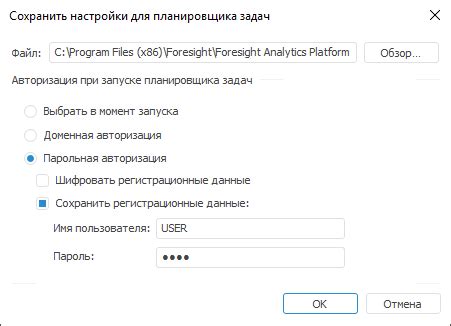
Для начала, откройте блокнот и создайте новый файл, который будет содержать настройки для стрельбы. Сохраните его с расширением .cfg, например, autoexec.cfg.
Откройте файл с помощью блокнота и введите следующие команды:
unbindall bind "mouse1" "+attack" bind "mouse2" "+attack2" bind "mouse3" "+attack3" sensitivity "2.0" cl_updaterate "101" cl_cmdrate "101" rate "25000" ex_interp "0.01" fps_max "101" hud_fastswitch "1" hud_drawhistory_time "9999" hud_saytext_time "9999" hud_deathnotice_time "9999" cl_crosshair_size "medium" cl_crosshair_color "green"
Эти команды изменят настройки для прицеливания и ускорят вашу стрельбу.
После введения всех команд сохраните файл и закройте его. Теперь, когда вы запустите КС 1.6 через Steam, конфигурационный файл будет автоматически загружаться и настройки будут применяться.
Импорт конфигурации в КС 1.6

Чтобы настроить КС 1.6 для идеальной стрельбы, нужно импортировать конфигурацию через консоль Steam. Вот как это сделать:
- Откройте КС 1.6 и зайдите в Настройки.
- Перейдите во вкладку "Клавиатура / Мышь".
- Нажмите на кнопку "Использовать консоль".
- Закройте Настройки и нажмите на клавишу "ё" для открытия консоли.
- В консоли введите команду "exec autoexec.cfg" и нажмите Enter.
Теперь ваша КС 1.6 будет настроена в соответствии с импортированной конфигурацией.
Вы также можете просмотреть содержимое конфигурации, открыв файл "autoexec.cfg" в текстовом редакторе. В нем хранятся различные настройки, включая чувствительность мыши, настройки видео и звука, а также другие параметры.
Настройка параметров консоли для оптимальной стрельбы
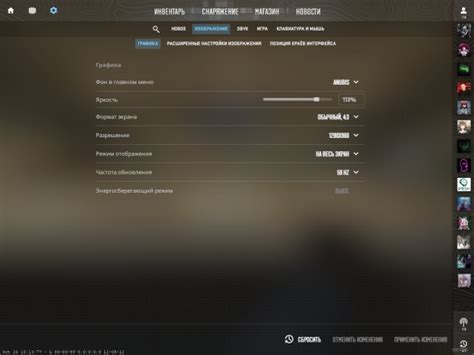
cl_crosshairsize - эта команда позволяет изменять размер визуального прицела. Меньший размер прицела может сделать вашу стрельбу более точной, поскольку будет меньше мешать прицеливанию.
cl_righthand - с помощью этой команды вы можете изменить положение модели оружия на экране. Некоторым игрокам удобнее играть с оружием в правой руке, а другим - в левой. Поэтому выберите наиболее комфортное положение для вас.
viewmodel_fov - данная команда позволяет регулировать поле зрения в режиме отображения модели оружия. Увеличение значения параметра viewmodel_fov может улучшить видимость на поле боя и позволит вам лучше целиться.
m_rawinput - эта команда позволяет игнорировать обработку мышки операционной системой и передавать все движения мыши непосредственно в игру. Это может повысить точность и отзывчивость прицела.
rate - данная команда позволяет определить скорость передачи данных между вашим компьютером и сервером игры. Низкий пинг и стабильное соединение с сервером могут значительно повысить точность стрельбы.
Важно отметить, что настройки консоли у каждого игрока могут отличаться в зависимости от его предпочтений и индивидуальных особенностей игры. Поэтому не стесняйтесь экспериментировать и настраивать параметры в соответствии со своим стилем игры.
Проверка и сохранение настроек

После того как вы внесли все необходимые изменения в консоль КС 1.6, рекомендуется провести проверку, чтобы убедиться, что настройки были успешно сохранены и применены. Для этого вы можете выполнить следующие действия:
1. Запустите игру Counter-Strike 1.6 через Steam и зайдите в любой режим игры.
2. Откройте консоль, нажав клавишу "~" на клавиатуре.
3. Введите команду "exec autoexec.cfg" без кавычек и нажмите "Enter".
4. Если все настройки были корректно применены, то вы увидите в консоли сообщение об успешном выполнении команд.
5. Проверьте работу изменений во время игрового процесса. Убедитесь, что стрельба стала более точной и управляемой.
6. Закройте консоль, нажав клавишу "~".
Теперь ваша консоль КС 1.6 настроена для идеальной стрельбы. Чтобы сохранить эти изменения и использовать их в будущих играх, не забудьте создать резервную копию autoexec.cfg и закрепить ее за вашим аккаунтом Steam.
Получение идеальной стрельбы в КС 1.6 через консоль в Steam

1. Откройте Steam и запустите Counter-Strike 1.6.
2. В главном меню игры откройте консоль, нажав на клавишу "~".
3. Введите команду "cl_cmdrate 101", чтобы установить частоту обновления команд на 101. Это позволит улучшить точность стрельбы.
4. Введите команду "cl_updaterate 101", чтобы установить частоту обновления информации с сервера на 101. Это также повысит точность стрельбы и сделает игру более отзывчивой.
5. Введите команду "rate 25000", чтобы установить скорость передачи данных на 25000. Это поможет улучшить качество связи с сервером и сделает стрельбу более стабильной.
6. Введите команду "fps_max 101", чтобы ограничить количество кадров в секунду до 101. Это поможет стабилизировать стрельбу и избежать рывков.
7. Введите команду "ex_interp 0.01", чтобы установить интерполяцию на низкое значение. Это улучшит точность стрельбы и сделает ее более предсказуемой.
8. Введите команду "m_rawinput 1", чтобы включить непосредственный ввод мыши. Это сделает управление более точным и отзывчивым.
9. Сохраните изменения, нажав на клавишу "~", чтобы закрыть консоль.
Теперь вы должны заметить улучшение в точности и стабильности стрельбы в Counter-Strike 1.6 через использование консоли в Steam. Эти настройки помогут вам достичь оптимальных результатов и повысить свою игровую эффективность.